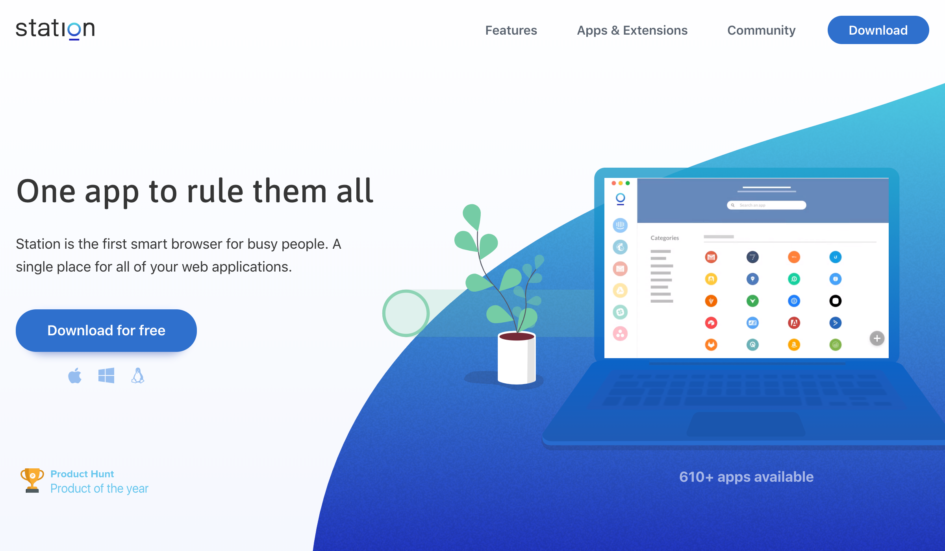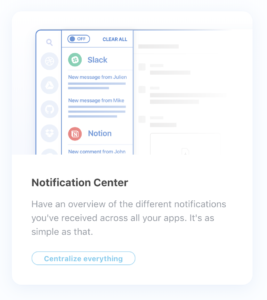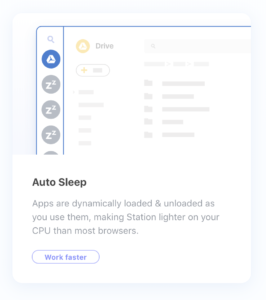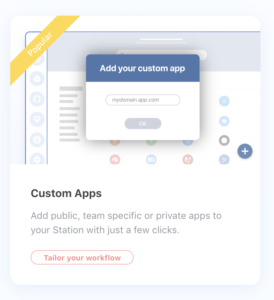最近では、便利なツールやサービスがたくさん登場して簡単に色々なことができるようになりました。しかし、利用するサービスの数が増えてくるとPCのブラウザのタブで同時に開く数が増えてしまったり、たくさんのアプリを起動しなければならないというデメリットがあります。
そこで、注目されているのが「Station」という様々なツールを1つのアプリケーションで管理することができるというサービスです。
Stationを利用することで、様々なツールを一括管理することができるため色々なメリットがあります。今回は、Stationの特徴と使い方をご紹介したいと思います。
INDEX
Stationとは
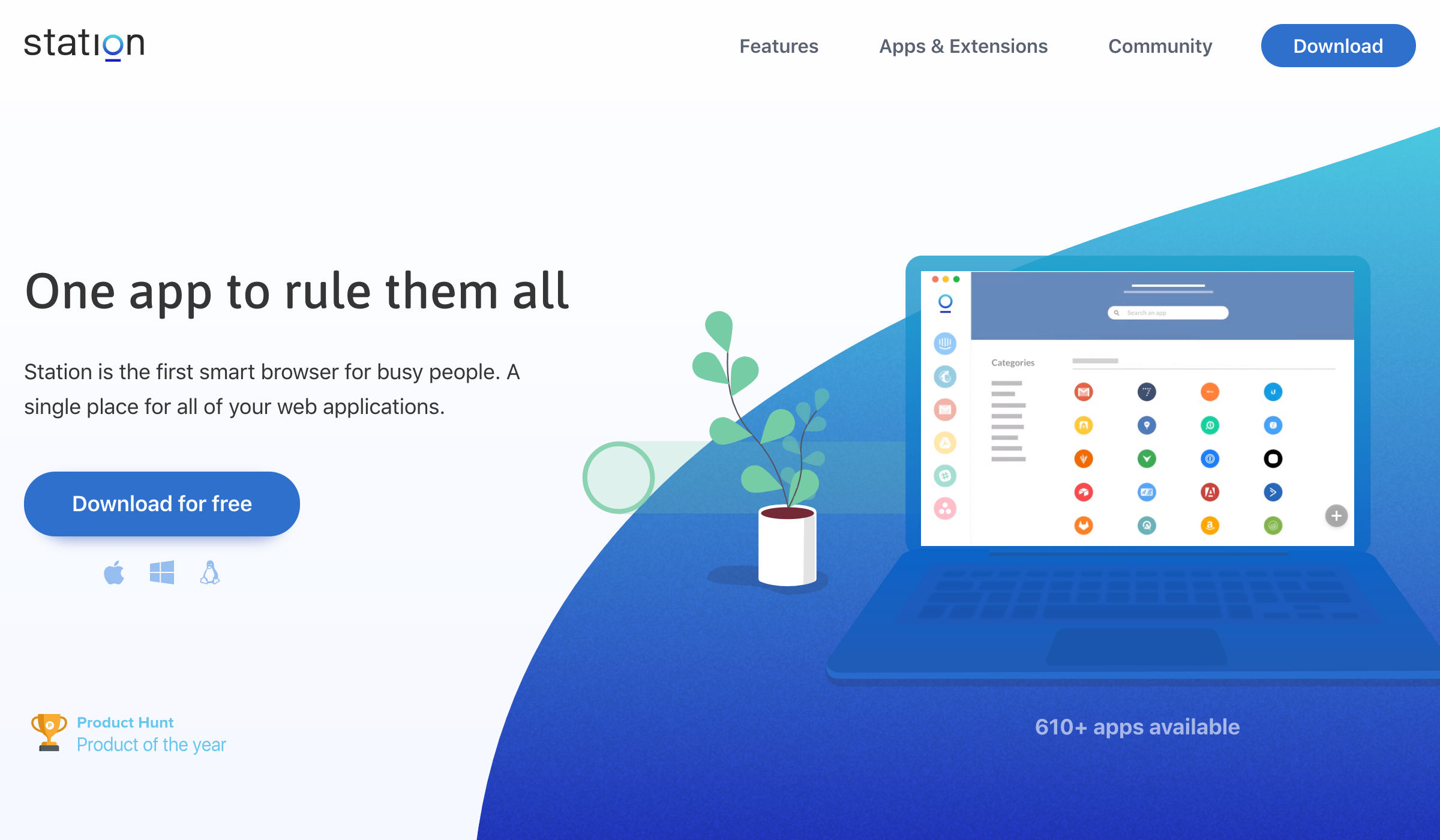
Stationは、PC上の色々なツールやWebサイトを1つのウィンドウで管理することができるサービスです。WindowsもMacも対応しており、無料で利用することができます。
現在Stationが対応しているサービスはなんと610種類以上となっており、数多くのサービスを一括管理する事が可能です。
Stationの導入企業紹介では、下記のような海外の有名IT企業の名前が並んでいます。
- Dropbox
- Spotify
- Uber
- Atlassian
- Airbnb
Stationの特徴
では、Stationはどんな点が優れたサービスなのか、その魅力をご紹介したいと思います。
複数のサービスを一括管理
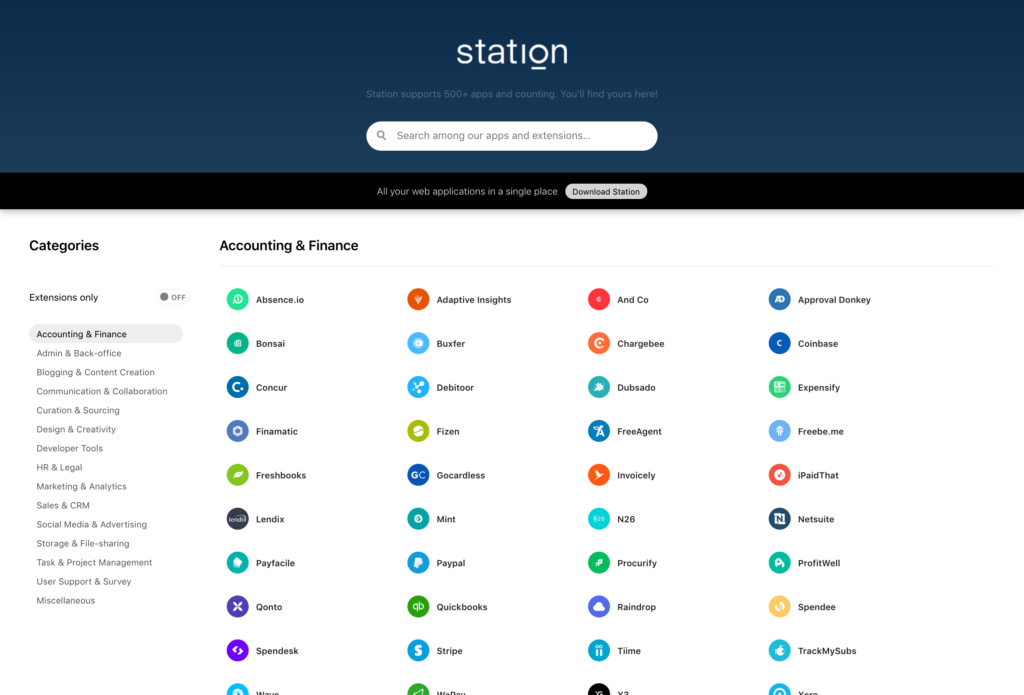
PCにStationのアプリをインストールすると、Station上で様々なサービスを開くことができます。
それぞれのサービスを利用する時にわざわざアプリを立ち上げたり、Webサイトを開かなくてもStation上ですぐに開くことができ、普段たくさんの種類のサービスを利用している人は、Stationを利用することでサービス間の切り替えをスムーズにし、まとめて管理することができます。
通知もまとめて管理
色々なサービスを利用していると、それぞれの通知を確認するだけで何分もの時間を消費してしまいます。しかし、Stationであれば異なるサービスの通知をまとめて管理することができるので、通知の確認に追われることが無くなるでしょう。
アカウントの切り替えが簡単
Google系のサービスなど、複数のアカウントを所持している場合ブラウザのユーザーを切り替えたりしないと、ユーザーの切り替えが結構面倒です。
しかし、Stationは複数アカウントでの利用に対応しているので、簡単な操作でアカウントを切り替えて複数アカウントで同一のサービスを利用する事が可能です。
メモリとストレージにやさしい
利用するツールの数が増えてくると、バックグラウンドで色んなツールを立ち上げ続けないといけないためメモリが圧迫される原因になってしまいます。
しかし、Stationであればバックグラウンドでアクティブにしておきたいサービスを自分で選んで利用することができるので、通知を受け取らなくていいようなサービスは非アクティブ状態にしておくことでメモリを節約することができます。
また、サービスごとにアプリをインストールしなくていいのでストレージが不足している人も気にせずサービスを追加することができます。
Stationを上手に活用する方法
次に、Stationをさらに便利に活用するために知っておきたい機能をご紹介していきます。
ショートカットを活用して切り替えをスムーズに
Stationはショートカットを使うことでサービスの切り替えをスムーズに行うことができます。
特定のサービスをすぐに開く
【Windows】 Ctrl + [1-9]
上記のショートカットを実行すると、特定のサービスをすぐに表示することができます。1から9の数字は、それぞれサービスの並び順を意味しており、例えば「Command + 3」で上から3番目のサービスを表示することができます。
検索機能で目的のページをすぐに開く
【Windows】 Ctrl + T
上記のショートカットを入力すると、Stationのアプリ上に検索フォームが表示されます。この検索フォームが非常に優秀で、登録されている各サービスの中を横断して検索することができるというすぐれものです。
例えば、Slackのチャンネル名やアカウント名を入力するとSlackの特定のメッセージ画面を表示することができます。
どこまで検索できるかはそれぞれのサービスによりますが、Stationを利用する上でこの検索機能を使いこなせるかどうかで効率を大きく向上させることができます。
カスタムアプリの追加
Stationでは、対応サービス以外にも、URLを入力することで任意のWebサイトを登録することができ、マイナーなサービスや社内ツールなどもStationでまとめて管理する事が可能です。
カスタムアプリを登録する場合は、画面左下の「+」アイコンからアプリの追加画面を開き、「Add an app」という項目から「Private App」を選択すると登録することができます。
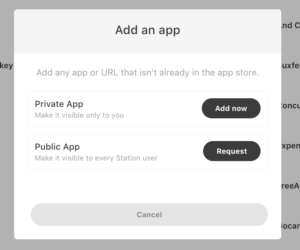
Background Activityの設定でメモリを節約
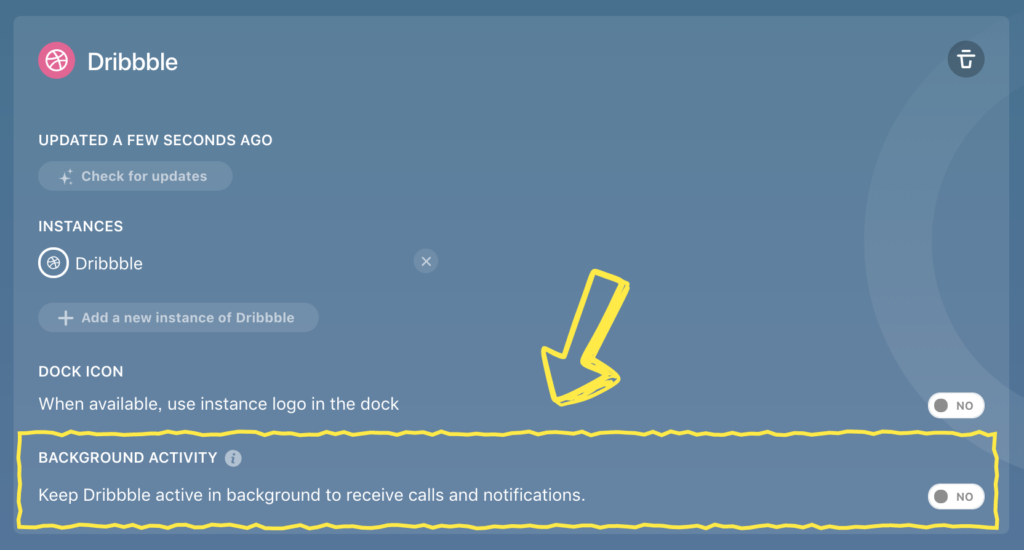
Stationには、各サービス毎にBackground Activityを設定することができ、オフにしておくことでバックグラウンド時は非アクティブにしてメモリを節約することができます。
ブラウザでいくつもタブを開いておくとどんどんメモリを圧迫して、PCの動作が遅くなってしまう原因になりますが、Stationであれば使っていないサービスを自動的に非アクティブにしてくれるのでメモリを上手に節約することができます。
設定を変更する場合は、「Settings」→「My Apps」から「BACKGROUND ACTIITY」を「No」にしておけばバックグラウンドの時は非アクティブ状態にすることができます。
Stationで利用することのできる有名サービス
では、実際にStationが対応している有名サービスをタイプ別に紹介していきたいと思います。
デザイン系
- Dribbble
- Behance
- Abstract
- InVision
- Sketch Cloud
- Unsplash
- Zeplin
- Figma
InVisionやZeplinなどの有名サービスの名前が並んでいますね。
DribbbleやBehanceなどのデザインSNSサービスを登録しておけば、ふとした時にチェックできるのでインスピレーションを得るための習慣づくりにいいかもしれません。
Web制作者向けサービス
- Google Analytics
- Google Tag Manager
- Codepen
- Google Adsense
- Google Adwords
Google Analyticsを定期的にチェックする人はぜひ登録しておきたいですね。
Codepenなども、Stationに登録しておけばちょっとしたコードを試したい時にすぐ開けて結構便利です。
SNSサービス
TwitterやInstagramはすぐに開けて便利ですが、気づいたらそれで時間を潰してしまう可能性もあるので、SNS中毒になっている人は注意が必要です…!
コミュニケーション系サービス
- Facebook Messenger
- Gmail
- Slack
- Google Keep
- Dropbox Paper
- ChatWork
- Skype
プロジェクト毎に異なるコミュニケーションツールを利用している場合は、Stationで一括管理することで作業効率が大きく向上するのではないでしょうか。
仕事効率化系サービス
- Asana
- Trello
- Instagantt
- Dropbox
- Goole Drive
- iCloud
- OneDrive
プロジェクト管理ツールや、クラウドストレージサービスも有名所もしっかりと対応しています。
エンジニア向けサービス
- Github
- Gitlab
- Firebase
- Amazon AWS
- Bitbucket
Git管理ツールや、AWSなど普段利用している人が多いのではないでしょうか。頻繁にサービスの切り替えを行う方はStationを使えば効率アップ間違いなしです。
Stationは色々な業種の人が活用できるサービス
上記のように、Stationが対応しているサービスはとても幅広く、自分にあったサービスだけを利用することができるので様々な業種の人が活用できるようになっています。
利用するWebサービスの数が増えてくると、ブックマークからサービスを探すことすら面倒になってきますが、Stationを活用すれば簡単に色々なサービスを行き来して利用することができるようになります。